インスタグラムに写真を投稿する際に、画像のサイズって気にかけていますか?
撮影するスマホの種類や、使用するカメラアプリによってもちょっとずつ差があったりして、同じように見えても若干画像サイズが違っています。
でも結局インスタグラムの投稿用としてはどのくらいのサイズが最適なんでしょうか。
今回はインスタに投稿する際の画像サイズについて色々とまとめてみたいと思います。
目次
インスタに最適な画像サイズは?
では改めて、インスタに投稿する画像として最適なサイズについて確認していきましょう。
実はインスタでは一昔前まで正方形の画像しか投稿できませんでした。
ですが、アプリのアップデートによって縦横比の違う画像も投稿できるようになったため、色々なサイズの画像を見かけるようになりました。
とは言え何でもいいわけでもなく、一応公式で推奨されている最適なサイズは以下のようになっています。
- 正方形:1:1
- 縦 長:4:5
- 横 長:1.91:1
この縦横比を意識することで、変に削ったり編集したりする必要なくインスタに投稿することができます。
インスタに長方形の画像を投稿する方法
では、インスタで縦長や横長になった長方形の画像を投稿する際の手順についても念のため解説しておきたいと思います。
以下の流れで簡単に投稿することが可能です。
- 「Instagram」を起動する。
- 投稿する画像を選択する。
- 画面中央の「伸縮」ボタンをタップする。
※カギかっこのようなアイコン - いつも通り投稿する。
上記の通り、インスタの画像選択画面にて縦横比を自動で調整するためのボタンが用意されているので、それをタップするだけで簡単に変更することが可能です。
ただし、元の画像が推奨されたサイズでない場合、トリミングと言って画像をカットした状態で投稿する必要があるため、できることなら事前に編集しておきたいところです。
最適なサイズよりも統一感が重要
インスタでの最適な画像サイズについて触れてきましたが、投稿する際にサイズさえ気にしていればいい感じに仕上がるかと言うとそんなことはありません。
画像個々の縦横比ももちろん大切なんですが、全体として投稿内容を美しく見せるためには、なんといっても統一感が重要です。
それぞれはかわいかったりオシャレな雰囲気が出てたりしたとしても、全体的な統一感がなければごちゃごちゃした印象を与えてしまったりするものです。
そういったことを防ぐためには、事前に加工を施して投稿画像に一定のルールを設けておくことが大切です。
サイズを統一するのに便利なアプリ
では具体的に画像のサイズを統一するのに便利なアプリをいくつかご紹介しておきたいと思います。
PicFitter
ボクが実際にインストールしてみた加工アプリの中でも、ダントツで操作が簡単だったのがこの「PicFitter」です。
「PicFitter」は画像に余白を追加して正方形に加工するタイプのアプリなんですが、画面をタッチして、画像を選んで、余白の幅を選択するだけで、簡単に正方形の画像が完成します。
また、余白部分のカスタマイズも可能で、色を変えたり、ぼかし画像を追加したりと色々こだわることもできます。
手軽に正方形サイズに統一したいのであれば、非常にオススメできるアプリです。
InstaSize
「InstaSize」は加工パターンが非常に豊富で、カスタマイズ性を重視したい方にぜひオススメしたいアプリです。
こちらは正方形だけでなく、長方形などにも対応していたり、余白に指定できる背景パターンもかなりたくさんの種類が用意されています。
また、動画の加工ができるのも特徴的です。
操作手順もそれほど面倒なこともないので、色々と編集にこだわりたいって方はこのアプリを使ってみてください。
まとめ
今回は、インスタの画像サイズについて色々とまとめてみました。
今まで特に投稿サイズにこだわっていなかったという方は、ぜひ一度自分の投稿内容を見返してみてください。
最適な画像サイズについての知識も抑えた上で、ご紹介したアプリなどをうまく使って、オシャレで統一感のあるインスタに仕上げてみてはいかがでしょうか。



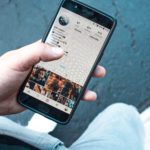









コメントを残す